Mengirim pesan dari Apple Watch Ultra
Di app Pesan ![]() di Apple Watch Ultra, Anda dapat menulis dan mengirim pesan yang berisi bukan hanya teks, tapi juga gambar, emoji, stiker Memoji, dan klip audio. Anda juga dapat mengirim uang melalui Apple Pay dan memberi tahu orang lokasi Anda dengan menyertakan lokasi Anda di pesan.
di Apple Watch Ultra, Anda dapat menulis dan mengirim pesan yang berisi bukan hanya teks, tapi juga gambar, emoji, stiker Memoji, dan klip audio. Anda juga dapat mengirim uang melalui Apple Pay dan memberi tahu orang lokasi Anda dengan menyertakan lokasi Anda di pesan.
Membuat pesan di Apple Watch Ultra
Buka app Pesan
 di Apple Watch Ultra Anda.
di Apple Watch Ultra Anda.Gulir ke bagian atas layar, lalu ketuk Pesan Baru.
Ketuk Tambah Kontak, ketuk kontak di daftar percakapan terbaru yang muncul, atau pilih opsi:
Ketuk
 untuk mencari seseorang di kontak Anda atau diktekan nomor telepon.
untuk mencari seseorang di kontak Anda atau diktekan nomor telepon.Ketuk
 untuk memilih dari daftar lengkap kontak Anda.
untuk memilih dari daftar lengkap kontak Anda.Ketuk
 untuk memasukkan nomor telepon.
untuk memasukkan nomor telepon.
Ketuk Buat Pesan.
Jika Anda mengatur Apple Watch Ultra Anda untuk menggunakan lebih dari satu bahasa, ketuk Bahasa, lalu pilih bahasa.
Menulis pesan teks
Anda dapat menulis pesan dalam berbagai cara—sebagian besar dalam satu layar. Setelah membuat pesan, ketuk bidang Buat Pesan, lalu lakukan salah satu atau gabungan hal berikut:
Menggunakan papan ketik QWERTY dan QuickPath: (Tidak tersedia dalam semua bahasa) Ketuk karakter untuk memasukkannya atau gunakan papan ketik QuickPath untuk menggeser dari satu huruf ke huruf berikutnya tanpa mengangkat jari Anda. Untuk mengakhiri kata, angkat jari Anda.
Saran yang disarankan muncul saat Anda mengetik. Anda juga dapat mengetuk kata yang telah atau belum selesai untuk menyorotnya, lalu memutar Digital Crown untuk melihat kata yang disarankan. Hentikan pemutaran Digital Crown untuk memasukkan saran yang disorot.
Jika Anda tidak melihat papan ketik, gesek ke atas dari bawah, lalu ketuk tombol Papan Ketik.
Menggunakan Coretan: Gunakan jari Anda untuk menulis pesan Anda. Untuk mengedit pesan Anda, putar Digital Crown untuk memindahkan kursor ke posisi, lalu buat pengeditan Anda. Untuk menggunakan Coretan, gesek ke atas dari bagian bawah layar, lalu ketuk Coretan.
Untuk menggunakan teks prediktif, ketuk kata yang telah atau belum selesai untuk menyorotnya, lalu putar Digital Crown untuk melihat kata yang disarankan. Hentikan pemutaran Digital Crown untuk memasukkan saran yang disorot.
Kiat: Jika Anda telah mengatur Apple Watch Ultra Anda untuk menggunakan lebih dari satu bahasa, Anda dapat memilih bahasa lain saat menggunakan Coretan. Cukup gesek ke atas dari bagian bawah layar, lalu pilih bahasa.
Coretan tidak tersedia dalam semua bahasa.
Mendiktekan teks: Ketuk
 , ucapkan yang ingin Anda ucapkan, lalu ketuk Selesai. Anda juga dapat mengucapkan tanda baca—misalnya, “sudah sampai tanda tanya.”
, ucapkan yang ingin Anda ucapkan, lalu ketuk Selesai. Anda juga dapat mengucapkan tanda baca—misalnya, “sudah sampai tanda tanya.”Untuk kembali menggunakan Coretan, putar Digital Crown atau ketuk
 .
.Menyertakan emoji: Ketuk
 , ketuk emoji yang sering digunakan atau ketuk kategori, lalu gulir untuk menelusuri gambar yang tersedia. Saat Anda menemukan simbol yang benar, ketuk simbol untuk menambahkannya ke pesan.
, ketuk emoji yang sering digunakan atau ketuk kategori, lalu gulir untuk menelusuri gambar yang tersedia. Saat Anda menemukan simbol yang benar, ketuk simbol untuk menambahkannya ke pesan.Memasukkan teks dengan iPhone Anda: Saat Anda mulai menulis pesan dan iPhone Anda yang dipasangkan berada di sekitar, pemberitahuan muncul di iPhone, menawarkan untuk memungkinkan Anda memasukkan teks menggunakan papan ketik iOS. Ketuk pemberitahuan, lalu ketik teks menggunakan papan ketik iPhone.
Mengirim balasan cerdas, stiker Memoji, stiker, GIF, atau klip audio
Anda juga dapat menulis pesan tanpa memasukkan satu karakter. Coba salah satu pilihan ini setelah membuat pesan:
Mengirim balasan cerdas: Gulir untuk melihat daftar frasa praktis yang dapat Anda gunakan—ketuk frasa, lalu ketuk Kirim.
Untuk menambahkan frasa Anda sendiri, buka app Apple Watch di iPhone Anda, ketuk Apple Watch Saya, buka Pesan > Balasan Default, lalu ketuk Tambah Balasan. Untuk menyesuaikan balasan default, ketuk Edit, lalu seret untuk mengurutkannya ulang atau ketuk
 untuk menghapusnya.
untuk menghapusnya.Jika tidak terdapat balasan cerdas dalam bahasa yang ingin Anda gunakan, gulir ke bawah, ketuk Bahasa, lalu ketuk bahasa. Bahasa yang tersedia adalah bahasa yang telah diaktifkan pada iPhone di Pengaturan > Umum > Papan Ketik > Papan Ketik.
Mengirim stiker Memoji: Ketuk
 , ketuk
, ketuk  , ketuk gambar di koleksi Stiker Memoji, ketuk variasi, lalu ketuk Kirim.
, ketuk gambar di koleksi Stiker Memoji, ketuk variasi, lalu ketuk Kirim.Mengirim stiker: Ketuk
 , ketuk
, ketuk  , gulir ke bagian bawah, lalu ketuk Stiker Lainnya. Ketuk salah satu, lalu ketuk Kirim. Untuk membuat stiker baru atau melihat semua stiker Anda, gunakan Pesan di iPhone Anda.
, gulir ke bagian bawah, lalu ketuk Stiker Lainnya. Ketuk salah satu, lalu ketuk Kirim. Untuk membuat stiker baru atau melihat semua stiker Anda, gunakan Pesan di iPhone Anda.Mengirim GIF: Ketuk
 , ketuk
, ketuk  , ketuk GIF, lalu ketuk Kirim. Untuk mencari GIF yang sesuai, ketuk bidang Cari, masukkan istilah pencarian, ketuk hasil GIF, lalu ketik Kirim.
, ketuk GIF, lalu ketuk Kirim. Untuk mencari GIF yang sesuai, ketuk bidang Cari, masukkan istilah pencarian, ketuk hasil GIF, lalu ketik Kirim.Mengirim klip audio: Ketuk
 , ketuk
, ketuk  , rekam yang ingin Anda ucapkan, ketuk Selesai, lalu ketuk Kirim.
, rekam yang ingin Anda ucapkan, ketuk Selesai, lalu ketuk Kirim.
Menggunakan Apple Cash untuk mengirim dan menerima uang
Di percakapan, ketuk
 di samping bidang iMessage.
di samping bidang iMessage.Ketuk
 .
.Pilih jumlah untuk dikirim menggunakan Digital Crown, lalu ketuk Kirim.
Klik tombol samping dua kali untuk mengirim.
Lihat Mengirim, menerima, dan meminta uang dengan Apple Watch Ultra.
Catatan: Apple Cash tidak tersedia di semua wilayah.
Mengirimkan sketsa dari Apple Watch Ultra
Anda dapat menggunakan Digital Touch untuk mengirim sketsa ke teman yang memiliki Apple Watch Ultra atau iPhone dengan iOS 10 atau lebih baru.
Untuk melihat sketsa yang dikirimkan seseorang kepada Anda, ketuk pemberitahuan.
Buat pesan, lalu ketuk
 .
.Ketuk
 untuk membuka kanvas gambar.
untuk membuka kanvas gambar.Gunakan jari Anda untuk menggambar di layar.
Ketuk titik di pojok kanan atas untuk memilih warna lain.
Ketuk Selesai setelah Anda selesai membuat sketsa, lalu ketuk Kirim.
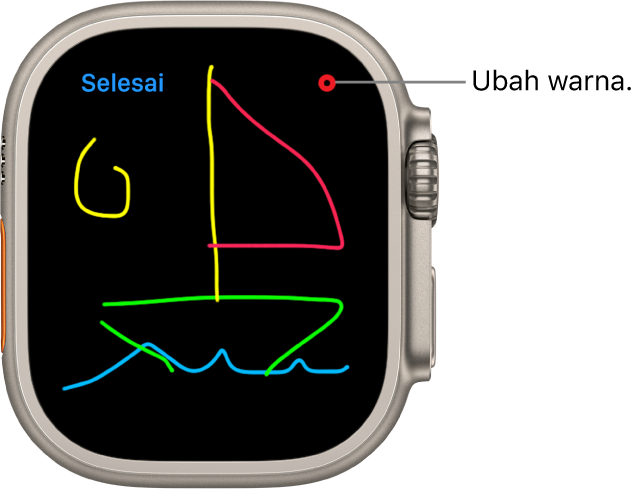
Mengekspresikan perasaan Anda dengan Digital Touch
Anda dapat menggunakan Digital Touch untuk mengirim ketukan, ciuman, atau detak jantung Anda ke teman yang memiliki Apple Watch atau iPhone dengan iOS 10 atau lebih baru.
Untuk melihat (atau merasakan) ketukan atau detak jantung yang dikirim seseorang kepada Anda, ketuk pemberitahuan.
Buat pesan, lalu ketuk
 .
.Ketuk
 untuk membuka kanvas gambar, lalu gunakan gerakan untuk mengirim apa pun dari berikut ini:
untuk membuka kanvas gambar, lalu gunakan gerakan untuk mengirim apa pun dari berikut ini:Ketuk: Ketuk layar untuk mengirim satu ketukan atau ketuk berulang kali untuk mengirim pola ketukan.
Ciuman: Ketuk dua jari pada layar satu atau beberapa kali. Berhenti mengetuk untuk mengirim.
Detak Jantung: Letakkan dua jari pada layar hingga Anda merasakan detak jantung Anda dan melihatnya dalam bentuk animasi pada layar.
Patah Hati: Letakkan dua jari pada layar hingga Anda merasakan detak jantung Anda, lalu seret ke bawah untuk mengirim.
Bola Api: Sentuh dan tahan satu jari pada layar hingga Anda melihat api. Angkat untuk mengirim.
Membagikan lokasi Anda
Untuk mengirimi seseorang peta yang menampilkan lokasi Anda saat ini, gulir ke bawah, lalu ketuk Kirim Lokasi.
Di iPhone yang Anda pasangkan, pastikan Bagikan Lokasi Saya dinyalakan di Pengaturan > [nama Anda] > Lacak > Bagikan Lokasi Saya. Atau, di Apple Watch Ultra Anda dengan paket seluler aktif, buka app Pengaturan ![]() , buka Privasi > Layanan Lokasi, lalu nyalakan Bagikan Lokasi Saya.
, buka Privasi > Layanan Lokasi, lalu nyalakan Bagikan Lokasi Saya.
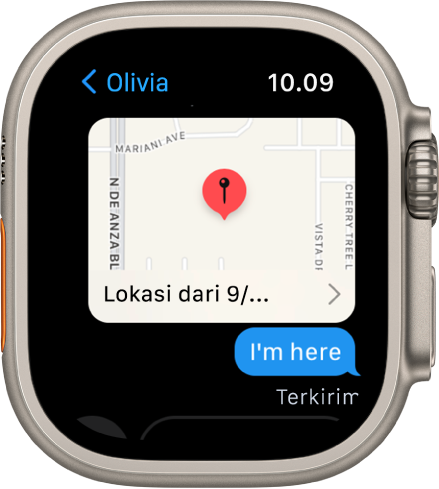
Menghubungi orang yang sedang Anda kirimi pesan
Saat melihat percakapan, gulir ke bawah.
Ketuk Detail, lalu ketuk
 ,
,  ,
,  , atau
, atau  .
.
Gulir ke bawah dan ketuk Bagikan Kontak untuk membagikan kontak dengan orang lain.